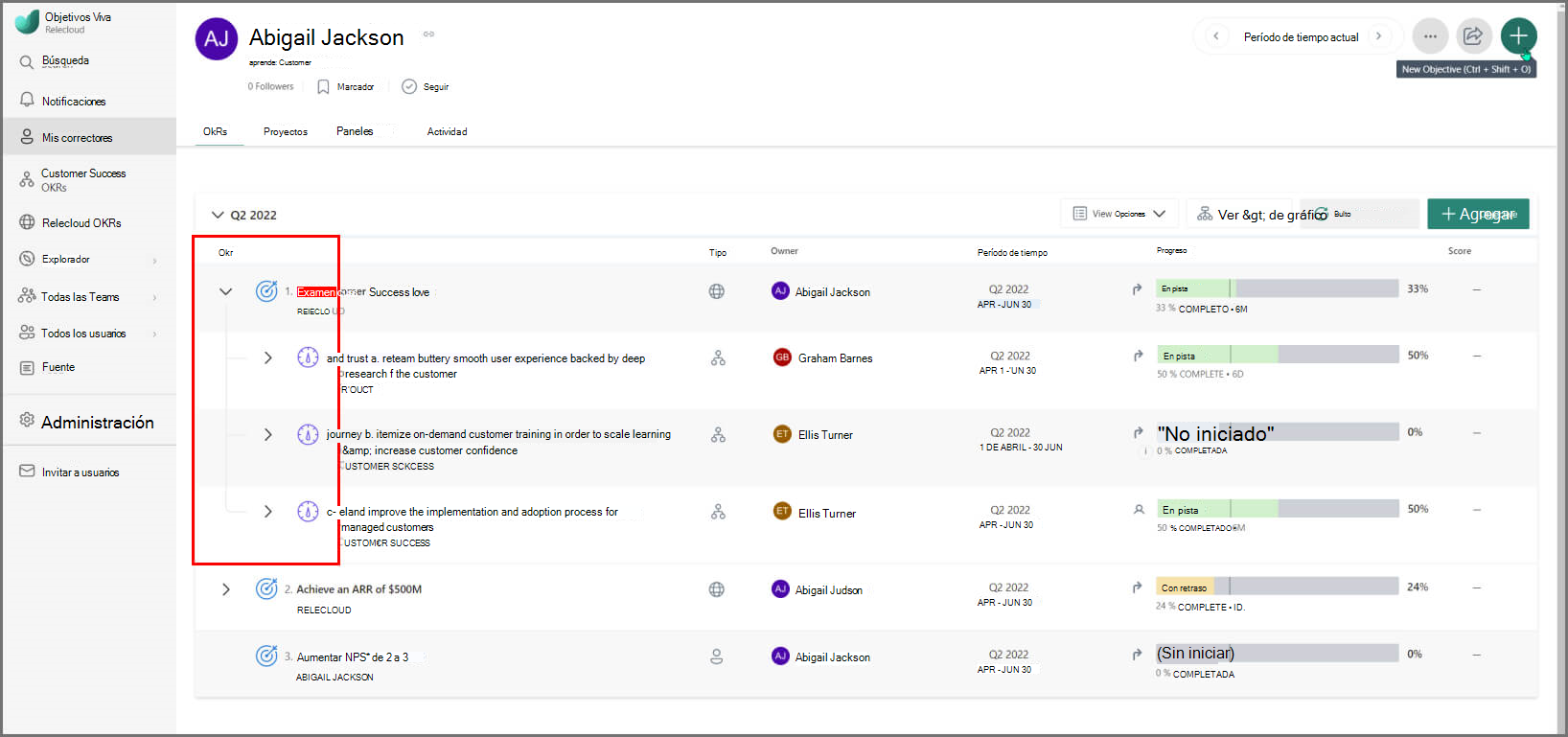Nota
El acceso a esta página requiere autorización. Puede intentar iniciar sesión o cambiar directorios.
El acceso a esta página requiere autorización. Puede intentar cambiar los directorios.
Cómo administrar la contribución de OKR
La característica de contribución Viva Goals OKR proporciona a los creadores y propietarios objetivos flexibilidad y personalización a la hora de especificar pesos y medir el progreso. Los usuarios ahora pueden definir y controlar la contribución en el nivel primario.
Todas las contribuciones suman un total del 100 por ciento, y los propietarios o creadores objetivos pueden marcar la contribución de un niño como "fija". Esta característica solo está disponible para los OKR que tienen el modo de progreso establecido en Actualizado a través de la sustitución de resultados clave.
Los usuarios que tienen permisos de edición para okr, incluidos los propietarios de la protección, pueden editar las contribuciones de los objetivos secundarios.
Puede establecer o editar las contribuciones de los OKR en la lista desplegable Más acciones :
Seleccione la opción Administrar contribuciones .
Nota:
También puede abrir el modal Administrar contribución desde la vista rápida del objetivo seleccionando el título del objetivo y también desde la vista de detalles del objetivo, como se muestra en las dos imágenes siguientes, respectivamente.
Se muestra el cuadro de diálogo Administrar contribuciones .
Agregue o edite las contribuciones de los elementos secundarios (objetivos, resultados clave o iniciativas).
Nota:
Puede habilitar o deshabilitar los resultados de la clave recién alineada que deben empezar a contribuir de forma predeterminada . Al habilitar este botón de alternancia (que está habilitado de forma predeterminada), permitirá que un elemento secundario recién creado contribuya al elemento primario. Esta habilitación reajustará las contribuciones que habría asignado a cada elemento secundario.
Seleccione Guardar para guardar todos los cambios.
Puntos clave a tener en cuenta para la contribución de OKR
La contribución de OKR solo está disponible para las OKR que tienen el modo de progreso establecido en Actualizado a través de la sustitución de los resultados clave.
Todas las contribuciones sumarán un total del 100 por ciento. La contribución predeterminada se asigna automáticamente por Viva Goals a todos los elementos secundarios por igual. Por ejemplo, si un objetivo tiene tres resultados clave (elementos secundarios), la contribución predeterminada asignada a cada elemento secundario será del 33,33 por ciento.
Cuando se edita la contribución de un elemento secundario, la contribución se considera "fija". Si se agrega un nuevo elemento secundario o se quita un elemento secundario existente, las contribuciones marcadas como "fijas" no se ajustan. Por ejemplo, si un objetivo tiene tres resultados clave (elementos secundarios) y la contribución del primer resultado clave se edita para ser 50, las contribuciones de los resultados de la segunda y tercera clave se ajustarán automáticamente al 25 por ciento cada una. Si se agrega un cuarto resultado clave en el futuro, solo se ajustará la contribución de los resultados de la segunda y tercera clave.
Para restablecer todas las contribuciones personalizadas al valor predeterminado, seleccione la opción Restablecer al valor predeterminado .
Cómo compartir OKR con varios equipos y propietarios
La característica OkR/initiatives compartidas de Viva Goals es un excelente método para que varios equipos y propietarios colaboren en sus iniciativas clave con la misma propiedad y garanticen la alineación.
Cuándo crear OKR/iniciativas compartidas
Cuando un OKR es una prioridad clave para dos o más equipos funcionales y los responsables del equipo deben tener una responsabilidad compartida, ya que la contribución exacta no se puede proporcione o dividir por separado entre ellos.
Cuando se supone que ambos equipos suelen ser propietarios y trabajar para lograr los resultados, es bueno etiquetar a varias partes interesadas y no solo a un solo equipo o propietario como responsable.
Ejemplo 1:
OBJETIVO: Mejorar la estrategia de incorporación.
RESULTADO CLAVE: Implemente un nuevo programa para aumentar la frecuencia de repetición de los corredores de apuestas por primera vez.
EQUIPO(S): equipo de CRM y equipo de marketing
PROPIETARIOS: Cliente potencial de CRM y cliente potencial de marketing
Ejemplo 2:
OBJETIVO: Cree una organización de ingeniería de clase mundial.
KR/INITIATIVE: Invierta en dos sesiones de capacitación & desarrollo y proyectos de capstone para los cuatro equipos de ingeniería este trimestre
TEAM(S): Departamento de ingeniería
PROPIETARIOS: VP de ingeniería y todos los administradores de ingeniería
Los Viva Goals modelos okr compartidos flexibles garantizan que no tenga que crear OKR duplicados y redundantes para cada equipo o individuo cuando vayan a ser de propiedad común, redactada y medida.
¿Qué diferentes tipos de OKR compartidos son posibles en Viva Goals?
| OKR compartidos | Descripción |
|---|---|
| OKR a nivel organizativo | Estos OKR pueden tener varios propietarios. |
| OKR a nivel de equipo | Estos OKR pueden tener varios equipos etiquetados y administradores o miembros del equipo respectivos etiquetados como propietarios. |
| OKR a nivel individual | Estos OKR pueden tener varios usuarios asignados como propietarios. |
Habilitación de la característica okr compartida para su organización
Los administradores de OKR pueden activar la característica "OKR compartidos" en la pestaña OkR & Initiatives (Iniciativas de OKR & ) de la configuración del administrador.
Creación de OKR compartidos para varios equipos
- Inicie sesión en Viva Goals y cree un nuevo OKR.
- Después de escribir el resultado objetivo o clave y de estar listo para compartirlo con otro equipo, seleccione Equipo en la lista desplegable en Tipo.
- Desplácese hacia abajo o busque en la barra de búsqueda el equipo que prefiera.
- Seleccione el equipo y guarde el resultado objetivo o clave. Empezará a compartir el OKR con ese equipo.
Los usuarios también pueden asignar varios equipos a iniciativas mediante la implementación de este procedimiento.
Creación de OKR compartidos con varios usuarios como propietarios
- Inicie sesión en Viva Goals y cree un nuevo OKR.
- Después de escribir el resultado objetivo o clave y de estar listo para compartirlo con otra persona, seleccione Propietarios en la lista desplegable Propietarios. Aquí puede asignar varios propietarios para okr.
- Después de seleccionar el nuevo propietario, guarde el resultado objetivo o clave. Comenzará a compartir okr con esa persona y el usuario que asignó como propietario recibirá una notificación desde la aplicación de la asignación.
Asignación de responsabilidades de protección para okr con varios propietarios
Si solo hay un propietario o varios propietarios asignados a un OKR y desea que un usuario de la organización compruebe y actualice el progreso del OKR, puede usar la característica "responsabilidad de protección".
El propietario del registro de entrada podrá hacer el registro en okr (check-in manual) y configurar un vínculo de datos en okr (para el registro automático).
Este usuario recibirá los avisos de registro. Si hay varios propietarios, solo el usuario establecido como "propietario responsable de la protección" recibirá los avisos.
Para asignar la responsabilidad de los check-ins, siga estos pasos:
- Inicie sesión en Viva Goals y seleccione el + botón del panel superior para crear un nuevo OKR.
- Después de escribir el resultado objetivo o clave y de estar listo para compartirlo con otra persona, seleccione Propietarios en la lista desplegable. Aquí puede asignar varios propietarios para okr.
- Una vez que asigne un propietario, seleccione el usuario que será responsable de realizar los check-ins en la lista desplegable ¿Quién es responsable de realizar las check-ins? . Una vez realizada la selección, el usuario comenzará a recibir los avisos de check-in.
De forma predeterminada, el propietario o el primer propietario, si hay varios propietarios, se establece como la persona responsable de los check-ins.
Cómo reordenar okrs con arrastrar y colocar
Para arrastrar y colocar un objetivo, siga estos pasos:
Mantenga el mouse a la izquierda del nombre del objetivo hasta que vea el icono representado en la siguiente imagen:
Seleccione y mantenga presionado para agarrar el objetivo.
Arrástrelo a la ubicación y la alineación deseadas.
Para que un objetivo se convierta en un resultado clave, arrastre el cursor al icono + Agregar resultado de clave debajo del objetivo.
Puede arrastrar fácilmente un resultado de clave desde debajo de un objetivo para que se convierta en un objetivo en sí mismo.
Nota:
La funcionalidad de arrastrar y colocar está disponible en los niveles organizativo, de equipo e individual.